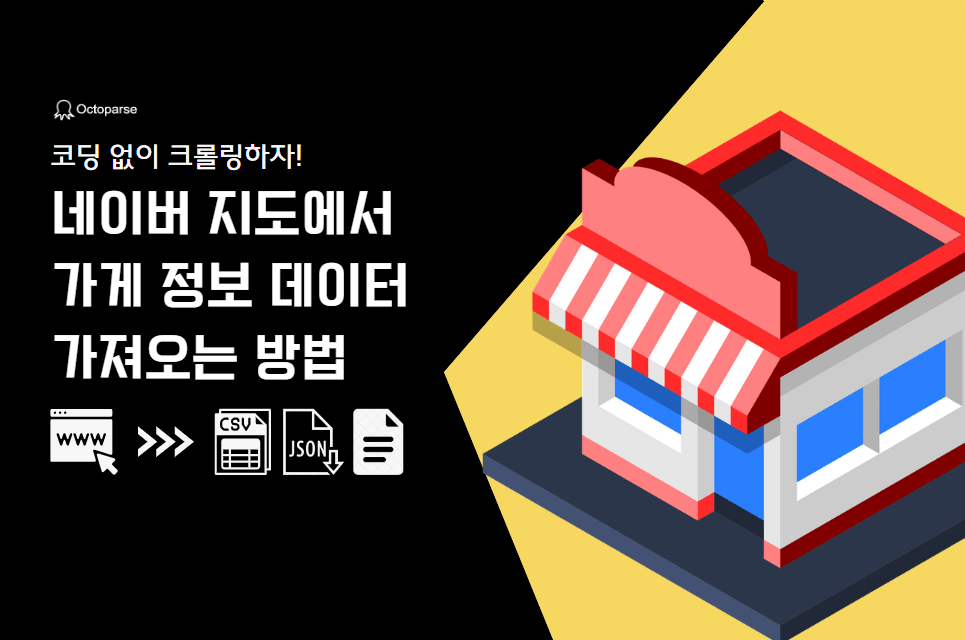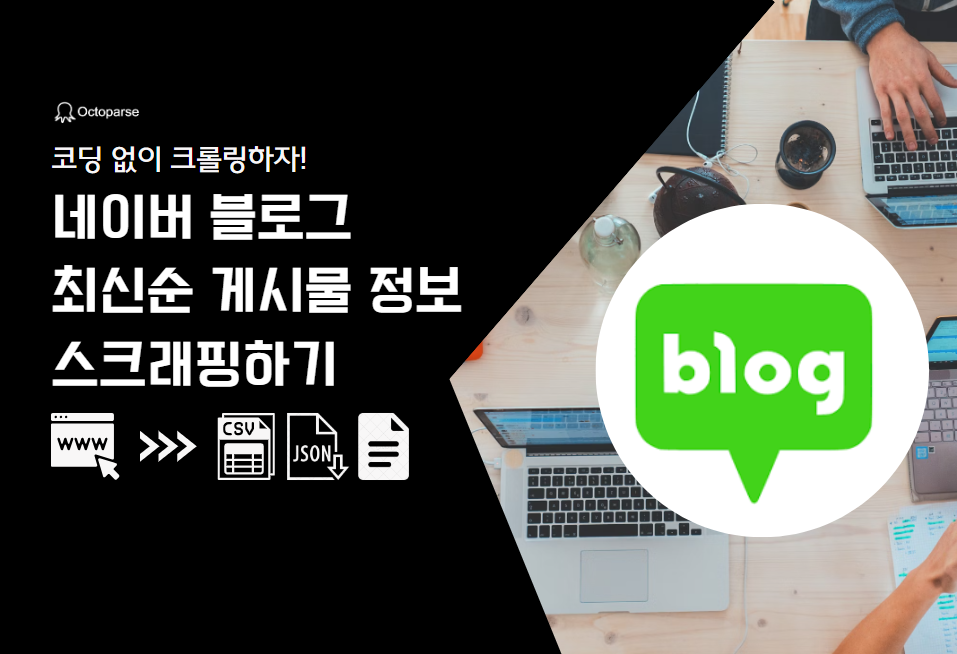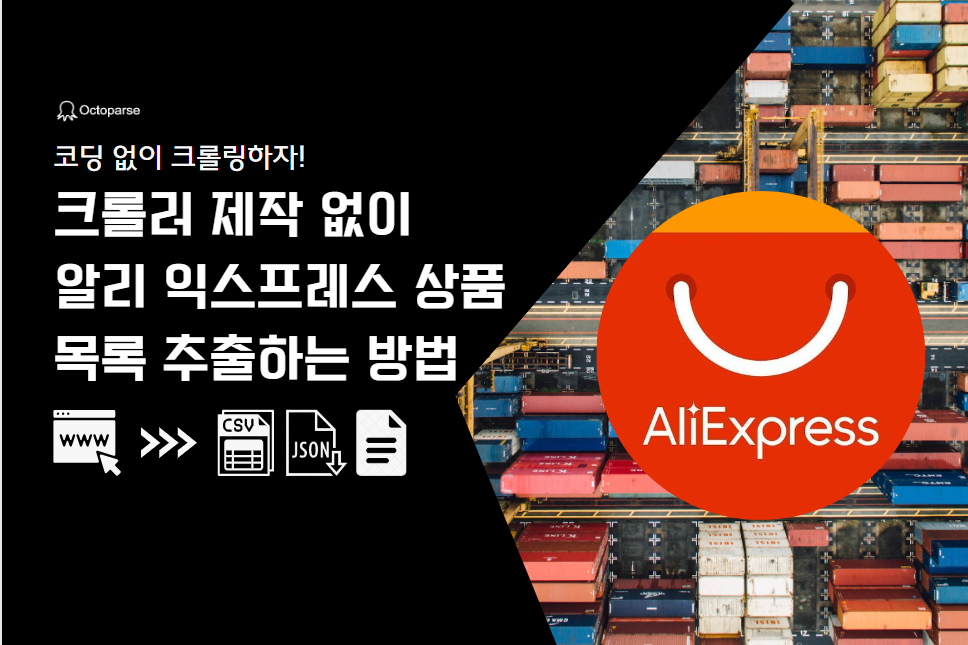안녕하세요.
요즘 부업으로 유튜버나 온라인 방송일 하는 분들이 많으실 텐데요. 특히 요즘 트렌드에 민감한 소재를 다루시는 분들이라면 유튜브나 네이버 TV 동영상 플랫폼에서 뜨고 있는 트렌드를 잡는 것이 아주 중요한 일입니다. 유튜브나 틱톡 크롤러는 Octoparse에서 템플릿으로 바로 이용할 수 있으니까, 오늘은 간단하게 네이버 TV에서 탑 100 차트 가져오는 방법에 대해 보여드리려고 해요.
네이버 TV
네이버 TV는 대한민국의 대표적인 온라인 동영상 서비스 중 하나입니다. 네이버 TV는 다양한 장르의 동영상 콘텐츠를 제공하며, 드라마, 예능, 스포츠, 음악, 애니메이션 등 다양한 주제의 동영상을 시청할 수 있습니다.
네이버 TV는 무료로 이용할 수 있는 온라인 동영상 플랫폼으로, 사용자들은 회원가입을 통해 다양한 콘텐츠를 시청하고 검색할 수 있습니다. 네이버 TV에서는 실시간으로 방송되는 프로그램뿐만 아니라, 사용자들이 업로드한 동영상도 제공됩니다. 이는 일반 사용자들이 자신의 창작물을 공유하고 다른 사람들과 소통할 수 있는 좋은 기회를 제공합니다.
네이버 TV에서 탑 100 차트 가져오는 방법
그럼 오늘 튜토리얼은 네이버 TV에서 탑 100 차트 가져오는 방법에 대해 알아보겠습니다.
이번 튜토리얼에서 예시로 쓸 URL은 다음과 같습니다.

우선 octoparse 클라이언트에서 본 웹 사이트 URL을 입력합니다.
octoparse 클라이언트가 아직 설치되지 않으셨다면 본 링크에서 다운로드하십시오. 새로 가입한 분들은 14일간 무료 프리미엄 체험도 제공해 드리고 있으니 놓치지 마세요.

웹 사이트 입력창에 웹사이트를 입력하고 스타트 버튼을 클릭합니다.
입력 후 내장 브라우저에서 웹 사이트 로딩이 완료될 때까지 기다립니다.

로딩이 완료되면 팁 패널의 웹 데이터 자동 인식을 클릭합니다.
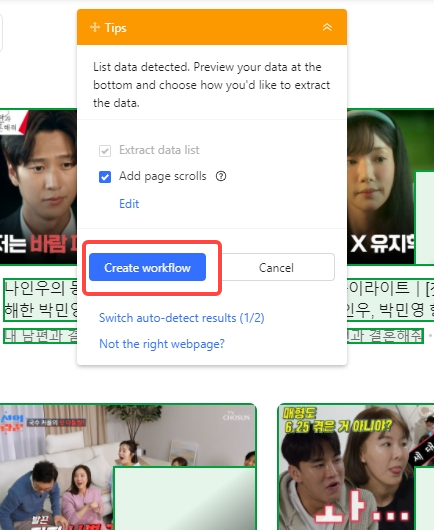
간단한 랭킹 차트 스크래핑의 경우 보통 자동 인식이 끝나면 워크플로우 생성하면 됩니다.
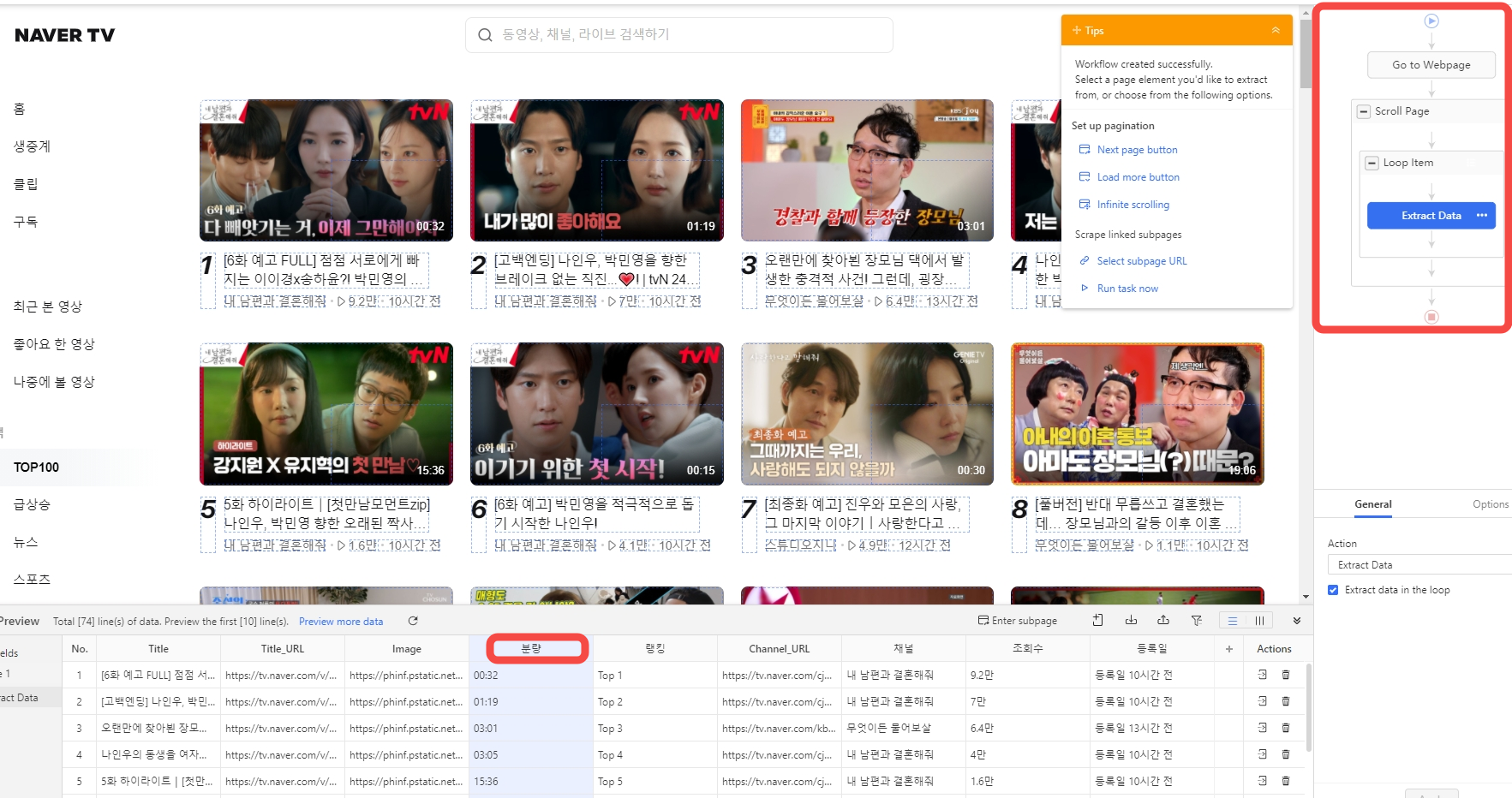
오른쪽에 워크플로우가 생성된 걸 볼 수 있습니다.
아래 데이터 필드에서 각 데이터 필드의 이름을 고칠 수 있을 뿐만 아니라 각 데이터 필드에 대해서도 원하는 표현 형식으로 다듬을 수 있습니다. 저는 여기에서 데이터필드 이름만 살짝 고쳐줬습니다.
데이터 필드를 다듬는 방법은 본 링크에서 자세히 배울 수 있습니다.

작업이 끝나면 오른 쪽 상단의 실행 버튼을 클릭합니다.

원하는 실행모드를 선택하면 작업이 실행됩니다. 작업이 끝나면 내보내기를 클릭하고 원하는 파일 형식을 선택합니다.
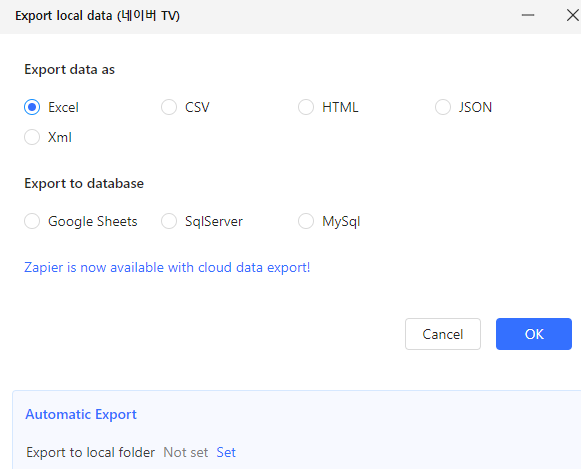
축하드립니다!
네이버 TV에서 탑 100 차트 가져오는 데 성공하였습니다.
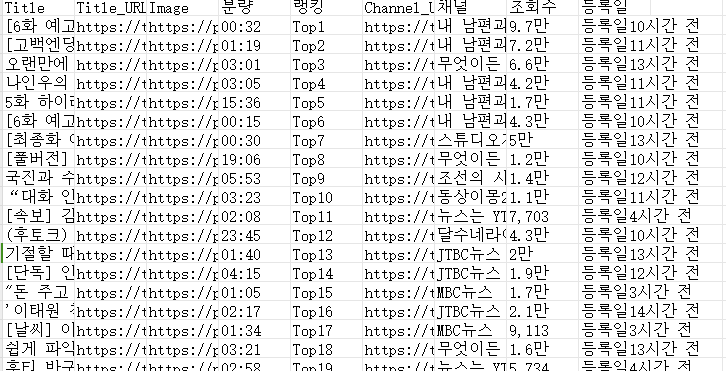
마무리
오늘 소개해 드린 Octoparse를 이용하여 네이버 TV에서 탑 100 차트 가져오는 방법은 Octoparse 프리미엄 플랜 유저나 14일 무료체험 동안 쓸 수 있는 크롤러 템플릿입니다.
또한 Octoparse는 무료 계정으로도 동영상 사이트에서 웹 페이지 자동 인식 기능과 매뉴얼 조작으로 데이터를 무료로 크롤링할 수 있습니다. Octoparse에서 제공하는 한글 튜토리얼과 지원팀 문의로 업무 자동화를 실현하세요!